De beste startschermladers voor Android

Het opstartprogramma van Android is een van de belangrijkste onderdelen van de gebruikersinterface. Dit is het eerste dat u ziet als het apparaat is ontgrendeld en het is de belangrijkste manier om het startscherm te gebruiken. Hier worden uw widgets weergegeven, waar de app-lade wordt gevonden en waar u het uiterlijk van uw telefoon kunt aanpassen.
NAAR VERWANTE: Nova Launcher installeren voor een meer krachtig, aanpasbaar Android-startscherm
Als u zijn niet tevreden met de launcher die je handsetfabrikant out of the box biedt, maar geen zorgen, er zijn een hoop uitstekende keuzes van derden die in de Play Store kunnen worden geïnstalleerd. Vandaag verzamelen we het beste van het beste.
Het beste voor de meeste mensen: Google Now Launcher
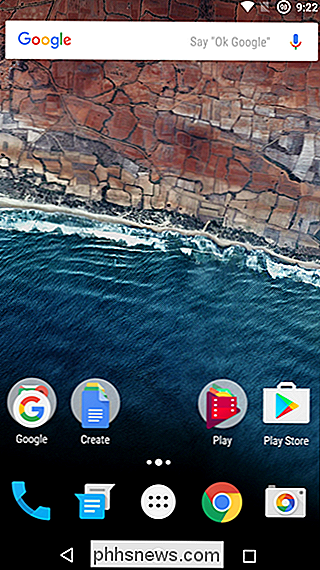
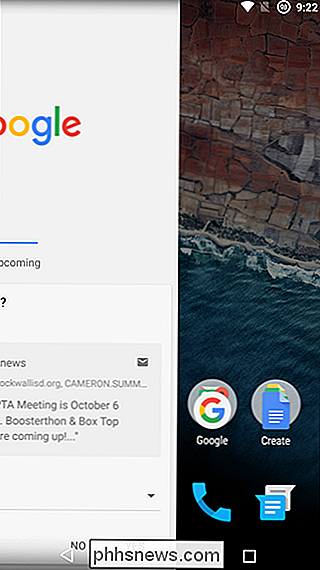
De Google Now Launcher - of GNL zoals het vaak wordt genoemd, is het definitieve opstartprogramma van Google . Het begon oorspronkelijk als een exclusief-naar-Nexus-project, maar werd later in de Play Store vrijgegeven voor alle gebruikers. Het is eenvoudig, stabiel, snel en efficiënt, en dat is eigenlijk alles wat u ooit zou kunnen vragen in een draagraket. En het beste van alles is dat het gratis is.
Wat de Google Now Launcher het meest uniek maakt, is de vrijwel directe toegang tot Google Now. Vanaf het beginscherm wordt een snelle veeg naar rechts meteen weergegeven, zodat je snel toegang hebt tot recent nieuws, weer, Google Zoeken en nog veel meer.
In het verleden is de Google Now Launcher eenvoudig en niet t zit boordevol pluisjes. Het doet wat het heel goed doet, en hoewel deze eenvoud meestal leuk is, is het misschien niet de beste of meest krachtige optie die er is voor degenen die meer uit hun draagraket willen.
Het beste voor serieus maatwerk: Nova Launcher
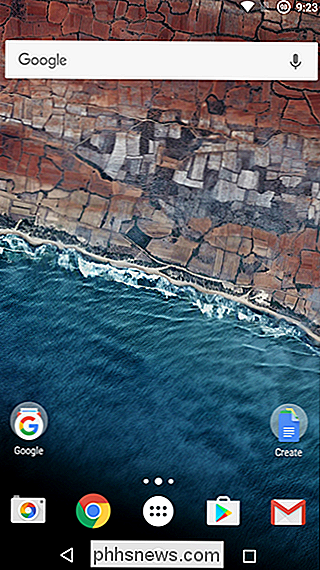
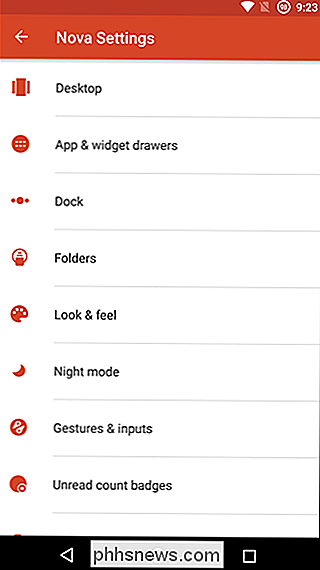
Als het gaat om het maximale uit uw draagraket halen, is het echt moeilijk om met Nova te mislukken. Het is waanzinnig krachtig en aanpasbaar, waardoor dit het favoriete opstartprogramma is onder degenen die de voorkeur geven aan macht over eenvoud.
Hiermee kunt u de pictogrammen van het beginscherm wijzigen of aanpassen, of een aangepaste rastergrootte instellen voor een unieke startschermlay-out. U kunt pictogrammen laten werken als mappen door een veegbeweging toe te voegen, een aangepaste actie in te stellen voor de startknop wanneer u zich al op het startscherm bevindt (zoals Google Now!), Apps in de app-lade te verbergen en nog veel meer.
Als u op zoek bent naar kracht en maatwerk, is Nova een van de beste die er is. Het heeft ook een uitstekend ontwikkelaarsteam erachter, dus het wordt constant bijgewerkt met nieuwe functies en bugfixes. Je kunt Nova gratis proberen, maar je zult $ 4,99 moeten missen om alles te krijgen wat de launcher te bieden heeft.
The Best for Speed: Action Launcher 3
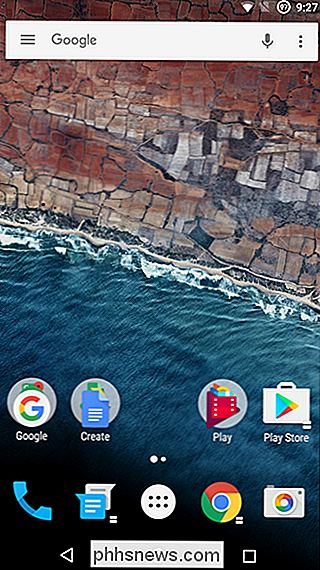
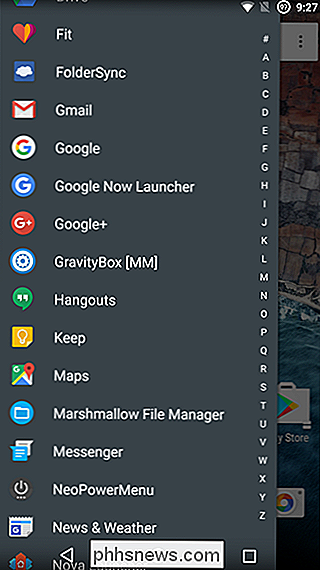
Op het eerste gezicht verschijnt Action Launcher 3 niet om heel anders te zijn dan de andere draagraketten op onze lijst. Maar als je het eenmaal begint te gebruiken, wordt het vrij duidelijk dat dit opstartprogramma een aantal functies heeft die je nergens anders zult vinden, zoals een gebaar om onmiddellijk een lijst met geïnstalleerde apps te starten. Net als het veegbeweging-rechts-voor-nu-gebaar van Google Nu Launcher, zal dezelfde actie op Action Launcher 3 een alfabetische lijst weergeven van alles wat op de handset is geïnstalleerd, samen met een snelle manier om ze te sorteren door over de brievenbalk op de telefoon te slepen rechterkant.
Maar dat is niet alles wat Action Launcher 3 doet. Het is geladen met andere op gebaren gebaseerde functies, aanpasbare snelkoppelingen en mappen, en nog veel meer. Net als bij Nova is Action Launcher 3 gratis om te proberen, maar je zult een plek moeten uitkiezen om het meeste te bieden. Net als Nova is het de prijs waard.
Android's aanpasbare opstartprogramma's zijn eenvoudig een van de beste dingen van het besturingssysteem in het algemeen - je besteedt zoveel tijd aan het kijken naar (en voor) dingen die zich op de startschermen en in de app-lade, dus het beste van die ervaring maken is absoluut iets dat je moet doen. Aan het eind van de dag kunt u altijd terugkeren naar wat u gewend bent en comfortabel zijn als u niet van de opties van derden houdt. Keuzes, schat!

Hoeveel verbruikt de "Energiebesparing" -modus van de Xbox One echt?
Tijdens het instellen van uw Xbox One wordt u gevraagd of u de modus "Direct Aan" of " Energiebesparende modus. U kunt deze optie ook op elk gewenst moment wijzigen. We laten u zien hoe u precies kunt berekenen hoeveel Instant On-modus in uw regio moet worden betaald, zodat u een weloverwogen beslissing kunt nemen.

Waarom blijft het scherm van mijn iPhone aan?
Sinds de iOS 10-update merkt u iets nieuws over uw iPhone: het scherm lijkt zichzelf willekeurig in te schakelen. Het is echter niet willekeurig, sterker nog, het is een nieuwe functie die is ontworpen om het scherm in te schakelen tijdens het gebruik of wanneer meldingen binnenkomen. De nieuwe functie "Raise to Wake" RELATED: De beste nieuwe functies in iOS 10 (en hoe deze te gebruiken) Deze functie wordt "verhogen om wakker te maken" genoemd.



